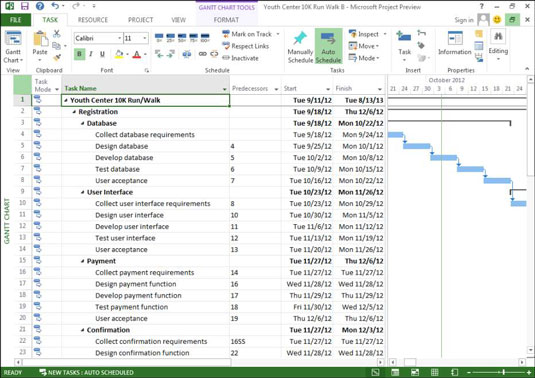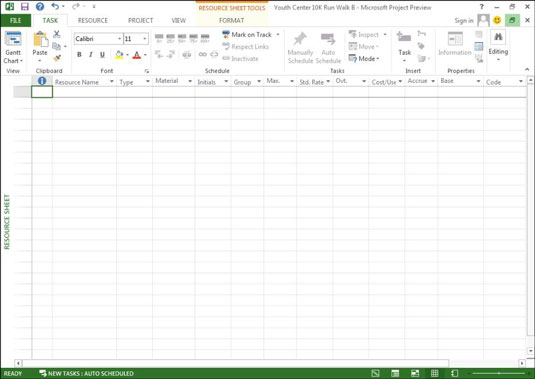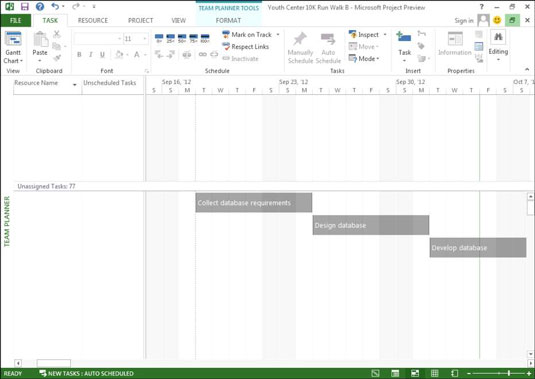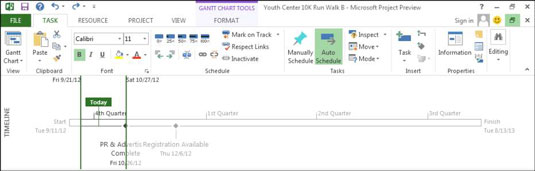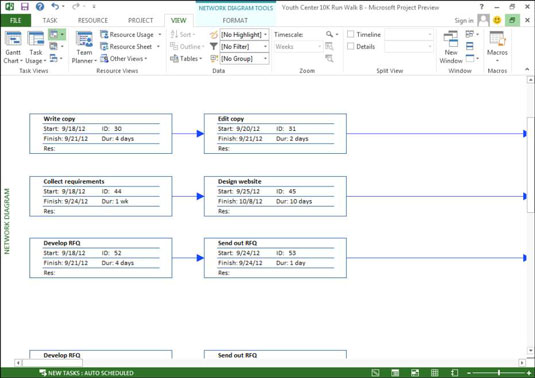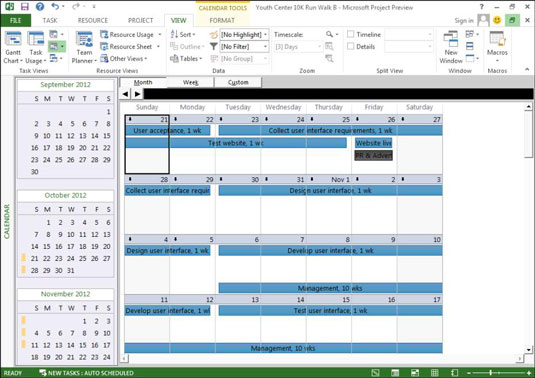At finde ud af, hvordan du bruger Project 2013-visninger til at indtaste, redigere, gennemgå og analysere projektdata kan hjælpe dig med at fokusere din opmærksomhed på de aspekter af projektet, du er interesseret i, uanset om det er ressourcer, budget, opgaverækkefølge eller et andet aspekt. Bare rolig, at du vil blive overvældet af antallet af visninger, du kan bruge: Efter et stykke tid bliver det en anden natur at bruge dem.
De mest almindelige visninger er: Gantt-diagram, Ressourceark, Teamplanlægger, Netværksdiagram, Tidslinje og Kalender.
Hjemmebase: Gantt-kortvisning
Gantt-kortvisningen ligner et yndlingsrum i dit hus - det sted, hvor dine familiemedlemmer oftest hænger ud. Det er den visning, der vises først, hver gang du åbner et nyt projekt. Gantt-diagramvisning, er en kombination af regnearksdata og et diagram med en grafisk repræsentation af opgaver; det tilbyder et væld af information på ét sted. Regnearket kan vise enhver kombination af datakolonner, du ønsker.
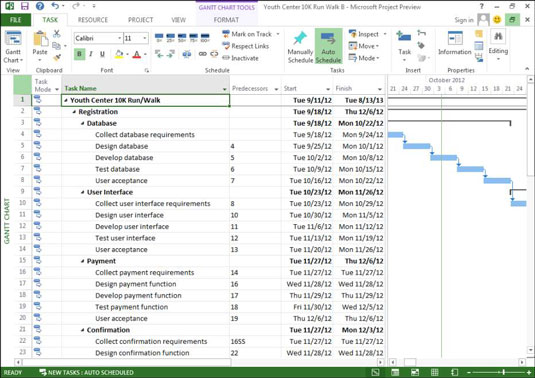
Gantt-kortvisningen har to hovedsektioner: arkruden til venstre og kortruden til højre. I Gantt-diagramvisning (eller i enhver visning med en arkrude) kan du bruge tabeller til at angive, hvilke oplysninger der skal vises i arket. En tabel er en forudindstillet kombination af kolonner (felter) med data, som du nemt kan få vist ved at vælge Vis, vælge datagruppen og vælge en af ni forudindstillede tabeller:
Du kan også tilpasse kolonnevisningen af enhver tabel ved at vise eller skjule individuelle kolonner med data, én ad gangen.
Ressourcestærke visninger: Ressourceark og Teamplanlægger
I visningen Ressourceark tilføjer du de ressourcer, der skal håndtere arbejdet i dit projekt. Du kan skrive indgange i celler og trykke på tabulator- og piletasterne for at flytte rundt.
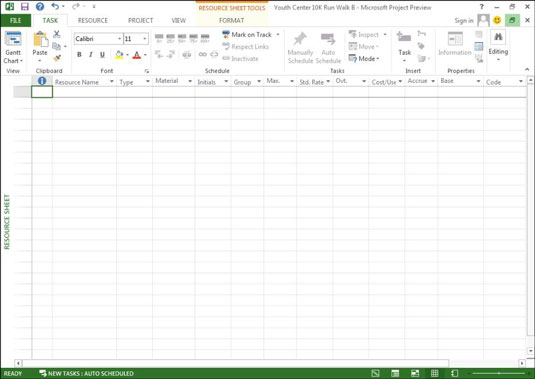
Teamplanlægningsvisning viser dig, hvad hvert teammedlem er planlagt til at arbejde på, og hvornår. Du kan ændre en opgave ved blot at trække den fra en ressource til en anden. Voilà — opgaveproblemer løst!
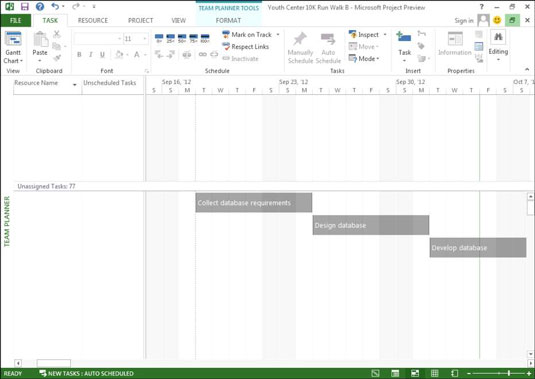
Få din timing ned med tidslinjen
Din leder og projektets klient ønsker måske ikke at se alle detaljer i din store plan. Hvis du har brug for at dele projektinformation med en person, hvis øjne let bliver blændende, så mød din nye bedste ven: Project Timeline.
Den vises i sin egen lille rude (som standard) med visse andre visninger og giver et forenklet billede af hele tidsplanen. Når det bruges med en visning som f.eks. Gantt-diagram, er de dele af tidsplanen, der ikke er synlige i diagramruden, skraverede. Du kan også vise individuelle opgaver eller milepæle på tidslinjen.
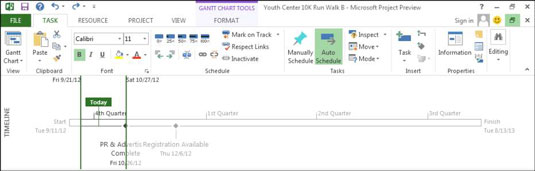
Går med strømmen: Netværksdiagramvisning
Organiseringen af information i netværksdiagramvisning repræsenterer arbejdsgangen i dit projekt i en række opgavebokse. Boksene inkluderer afhængighedslinjer, der forbinder dem for at afspejle rækkefølgen af opgaver.
Du læser dette synspunkt fra venstre mod højre; tidligere opgaver til venstre flyder ind i senere opgaver og delopgaver til højre. Opgaver, der sker i samme tidsramme, er justeret lodret over hinanden. Opgaver med X gennem sig er blevet markeret som afsluttede. Derudover er opgaver med kun én linje igennem dem kun blevet udført delvist og er mindre end 100 procent færdige.
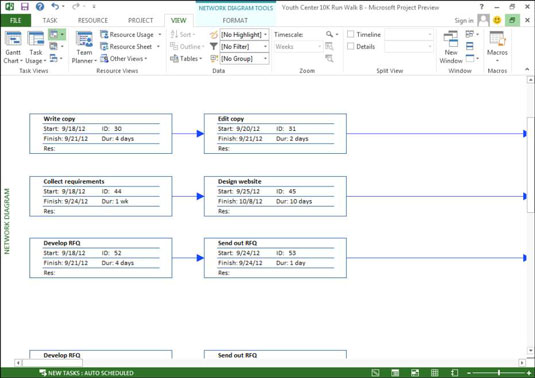
Traditionelt kendt som et PERT- kort, blev netværksdiagrammetoden udviklet af den amerikanske flåde i 1950'erne til brug i opbygningen af Polaris-missilprogrammet.
Netværksdiagramvisningen har ingen tidsskala; visningen bruges ikke til at se specifik timing, men til at se den generelle logiske rækkefølge af opgaver i en plan. Hver opgaveboks eller node indeholder dog specifikke timingoplysninger om hver opgave, såsom dens startdato, slutdato og varighed. Tidslinjevisning vises som standard øverst i denne visning.
Kalder frem kalendervisning
Denne velkendte visning af tid er en af de mange visninger, der tilbydes i Project 2013. Kalendervisning ligner en månedlig vægkalender med bokse, der repræsenterer dage på en kalender i rækker, der repræsenterer dagene i en uge. Ved at bruge denne visning kan du se alle opgaver, der er planlagt til at ske på en given dag, uge eller måned.
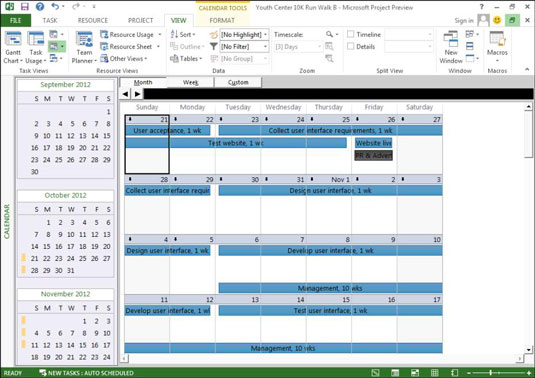
Du kan ændre kalendervisningen, så den viser så mange uger, som du har brug for, ved at klikke på knappen Brugerdefineret placeret direkte langs øverste venstre side af kalenderen og ændre indstillingen for antal uger i dialogboksen Zoom.
Mere end to dusin visninger er indbygget i Project. Du møder mange flere, når du arbejder med specifikke elementer i Project 2013.